- Kunnskapsdatabase
- Markedsføring
- Markedsførings-e-post
- Optimaliser e-postmarkedsføring for mobile enheter
Optimaliser e-postmarkedsføring for mobile enheter
Sist oppdatert: 10 oktober 2025
Tilgjengelig med et av følgende abonnementer, unntatt der det er angitt:
Når du utarbeider en markedsførings-e-post, kan du skjule bestemte deler på e-postklienter for datamaskiner eller mobiler. Du kan også endre kolonnekonfigurasjonen og den generelle layouten for å forbedre opplevelsen for mottakere som leser e-posten din på mindre enheter.
Ved å skreddersy e-posten din til ulike enheter kan du øke engasjementet og forbedre den generelle brukeropplevelsen av e-postene dine.
Forstå begrensninger og hensyn
- Innstilling av separate moduler og styling på datamaskin og mobil kan bare gjøres i dra-og-slipp-redigeringsprogrammet. For e-poster som er opprettet ved hjelp av designhåndteringsmaler, må utviklerne legge til eventuelle enhetstilpasninger manuelt.
- Følgende e-postklienter støtter ikke mobiloptimaliserte e-poster: Yahoo! Mail på Android, AOL Mail på Android, Gmail IMAP og enkelte versjoner av Samsung Mail. I disse klientene vil skjulte moduler være synlige, og mobiltilpassede konfigurasjoner vil bli ignorert.
- Modulinnstillinger som skriftstørrelse eller utfylling kan ikke settes til forskjellige verdier for mobil og datamaskin. Hvis du vil bruke forskjellige verdier for disse innstillingene, anbefales det å opprette separate moduler med samme innhold for mobil og datamaskin.
Skjul moduler og seksjoner på desktop eller mobil
Slik tilpasser du hvilke moduler eller seksjoner som skal vises for mottakere på mobil eller datamaskin:
- Gå til Markedsføring > E-post i HubSpot-kontoen din.
- Klikk på navnet på en utkast til e-post, eller klikk på Opprett e-post.
- Klikk på desktop desktop-ikonet ellermobilemobil-ikonet øverst i e-postredigeringsprogrammet for å konfigurere innstillingene for hver enhetstype.

- Hold musepekeren over en modul eller seksjon, og klikk på hide skjul-ikonet for å skjule den aktuelle modulen i den versjonen av e-posten du redigerer.
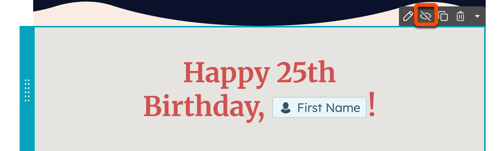
- Hvis du vil vise alle skjulte moduler for en versjon du redigerer, klikker du på rullegardinmenyen Visningsalternativer øverst i redigeringsverktøyet og slår deretter på Vis skjulte på.
- Hvis du vil gjøre en skjult modul synlig igjen for den aktuelle versjonen av e-posten, klikker du påvisningsikonet view der det skjulte ikonet ellers ville ha vært.
Tilpasse modulstablingen på mobile enheter
Du kan tilpasse hvordan modulene i en seksjon skal stables når de vises på en mobil enhet.
- Gå til Markedsføring > E-post i HubSpot-kontoen din.
- Klikk på navnet på en utkast til e-post, eller klikk på Opprett e-post.
- Klikk på en seksjon i e-postredigeringsprogrammet.
- Velg et alternativ i seksjonen Stacking i redigeringsfeltet på venstre side:
- Behold de samme kolonnene: e-posten vil vise samme antall kolonner på mobil som på datamaskin.
- Venstre over høyre: Modulene på venstre side av seksjonen vises først på mobilen.
- Høyre over venstre: Modulene på høyre side av seksjonen vises først på mobilen.
Tilpass styling på desktop eller mobil
Du kan konfigurere separat styling for desktop og mobil for en enkelt seksjon eller hele markedsførings-e-posten.
- Gå til Markedsføring > E-post i HubSpot-kontoen din.
- Klikk på navnet på en utkast til e-post, eller klikk på Opprett e-post.
- I e-postredigeringsprogrammet klikker du på en del for å redigereutformingen av den, eller klikk på maldesignikonet styles til venstre for å redigere utformingen for hele e-posten.
- I redigeringsverktøyet på venstre sidefelt kan du slå av Alle enheter ved siden av en seksjon for å vise separate innstillinger for desktop og mobil.

- Rediger stylingsinnstillingene for desktop og mobil.
Når du er ferdig med å redigere synlighets- og layoutinnstillingene for e-posten din, kan du forhåndsvise hvordan e-posten vil vises i ulike e-postklienter.
Optimaliser e-poster for mobile enheter
For å forbedre utseendet på markedsførings-e-postene dine på mobile enheter, anbefales det å følge disse beste fremgangsmåtene:
- Bruk en responsiv e-postmal: responsivt innhold tilpasser seg skjermen der det vises. HubSpots dra-og-slipp-maler er responsive som standard, men utviklere som lager kodede maler, må bruke markeringen for responsive e-postmaler.
- Reduser bildefilstørrelser: Mindre bildefiler gir mindre e-poststørrelser og raskere innlastingstid. HubSpot endrer automatisk størrelsen på alle bilder med en bestemt bredde, noe som reduserer filstørrelsen, men du kan også bruke en tjeneste som FastStone Photo Resizer.
- Lag lesbare lenker og knapper: Alle tekstlenker og knapper bør være minst 57 piksler i bredden og høyden.
- Test forhåndsvisningsteksten i e-posten: Alt-teksten til bilder som er plassert i begynnelsen av en markedsførings-e-post, kan trekkes inn i forhåndsvisningsteksten i e-posten. Du kan fjerne bildets alt-tekst for å løse dette problemet. Det anbefales å sende en test-e-post for å bekrefte at forhåndsvisningsteksten vises som forventet.
- Unngå Javascript og iframe-elementer: Innebygde Javascript- og iframe-elementer vil ikke bli gjengitt av de fleste e-postklienter. Det anbefales å unngå å legge disse til i kodede maler.
- Reduser e-postens størrelse for å unngå at den klippes ut: E-poster på over 102 KB kan få innholdet skjult bak en "Vis hele meldingen-lenke" i Gmail. Finn ut mer om hvordan du beregner og reduserer størrelsen på en e-post.
